今天小编分享一下win10系统桌面背景无法更换问题的处理方法,在操作win10电脑的过程中常常不知道怎么去解决win10系统桌面背景无法更换的问题,有什么好的方法去处理win10系统桌面背景无法更换呢?今天本站小编教您怎么处理此问题,其实只需要 1、首先打开开始菜单,并在开始搜索框中输入“轻松访问中心”,然后回车;回车。 2、在弹出来的轻松访问界面中点击“浏览所有设置”,然后查找并单击“使计算机更易于查看”选项;就可以完美解决了。下面就由小编给你们具体详解win10系统桌面背景无法更换的图文步骤:
方法一、
1、首先打开开始菜单,并在开始搜索框中输入“轻松访问中心”,然后回车;回车。

2、在弹出来的轻松访问界面中点击“浏览所有设置”,然后查找并单击“使计算机更易于查看”选项;
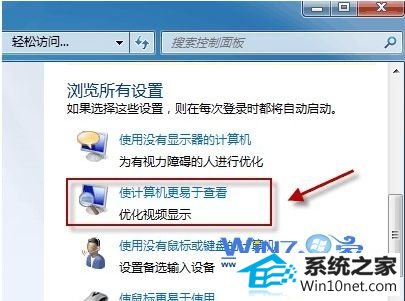
3、接着将“使屏幕上显示的内容更易于查看”栏目下的“删除背景图像(如果有)”前面的勾取消,点击确定按钮退出即可,然后尝试一下是否可以更改,不行的话继续看下面两种方法;
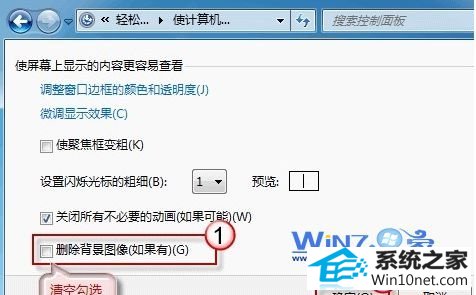
方法二、
1、首先打开运行对话框并输入regedit.exe,回车进入注册表编辑器;

2、然后在注册表中依次定位到“HKEY_LoCAL_MACHinEsoftwareMicrosoftwindowsCurrentVersionpolicies”找到Activedesktop项,如果没有的话就右击“policies”选择“新建->项”,并命名为 Activedesktop;
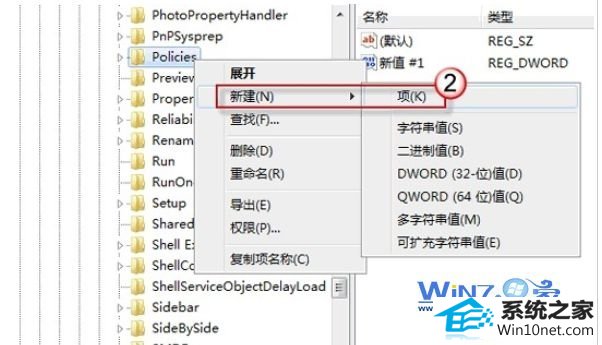
3、然后展开“Activedesktop”项,右击选择“新建->dwoRd 值”,然后命名为 noChangingwallpaper;

4、然后为noChangingwallpaper赋值为0,(1表示阻止更改,0表示允许更改);最后点击确定按钮保存退出注册表编辑器,重启电脑再修改壁纸。
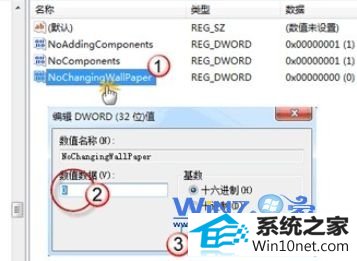
方法三、
1、首先打开计算机界面,然后在地址栏中输入“%UsERpRoFiLE%AppdataRoamingMicrosoftwindowsThemes”,回车;
2、在打开的文件中将Transcodedwallpaper.jpg右击重命名为Transcodedwallpaper.old;
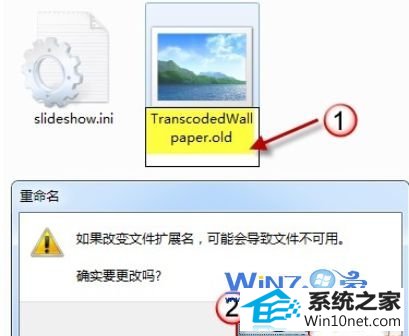
3、然后再双击打开slideshow.ini文件,将里面的文件内容都清空,然后退出资源管理器;
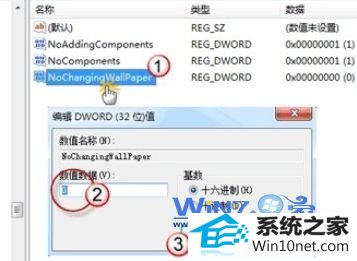
以上的方法就是关于三个方法助你轻松解决win10桌面背景无法更换,如果你在更换壁纸的过程中也遇到了不能更换的问题的话可以尝试用上面的方法试试吧,总有一种方法适合你可以帮你解决问题的,
- 相关系统
- Win10纯净版系统下载












